Come utilizzare Copilot per generare immagini?
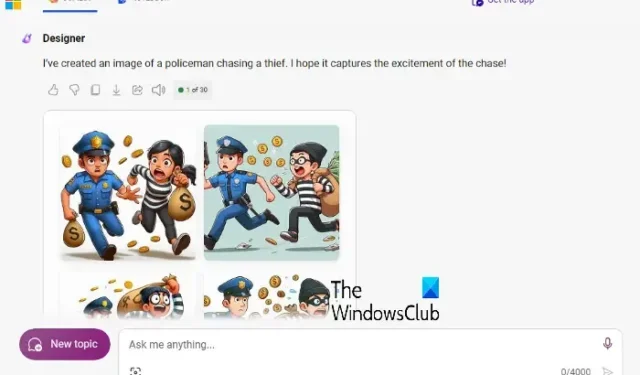
Sin dal suo inizio, Microsoft Copilot è nota per i suoi servizi basati sull’intelligenza artificiale come la generazione di risultati e risposte di ricerca web, la scrittura di una canzone/poesia/la creazione di un codice o la generazione di immagini AI.
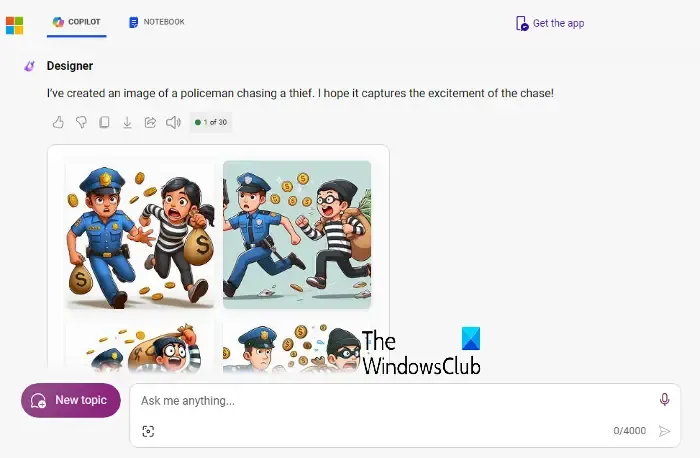
Puoi anche generare immagini AI (con tecnologia DALL-E 3) con Microsoft Copilot.
Posso generare immagini con Copilot?
Sì, puoi creare immagini con Copilot aggiungendo una descrizione dettagliata. Copilot utilizza l’intelligenza artificiale avanzata di DALL-E 3 e crea immagini in base al tuo input, offrendo un’esperienza semplificata e intuitiva nella creazione di immagini personalizzate direttamente da istruzioni di testo descrittive.
Perfetto assistente di chat e sostituto di Cortana, Copilot è ora disponibile anche come app per Android e iOS che offre la stessa esperienza basata sull’intelligenza artificiale in movimento.
Come utilizzare Copilot per generare immagini?
Basato su Bing AI, Copilot è dotato di tutte le sue funzionalità e, quindi, può generare immagini nello stesso modo in cui faresti con Bing AI. Ma la cosa buona è che puoi generare le immagini desiderate tramite Copilot utilizzando le tue istruzioni e non è necessario che Bing AI acceda alle immagini.
Pertanto, diventa più semplice generare immagini tramite Copilot. Per ottenere risultati accurati, devi solo assicurarti di inserire una richiesta dettagliata. Esistono tre modi per generare immagini con Copilot.
1] Utilizza Copilot su Windows
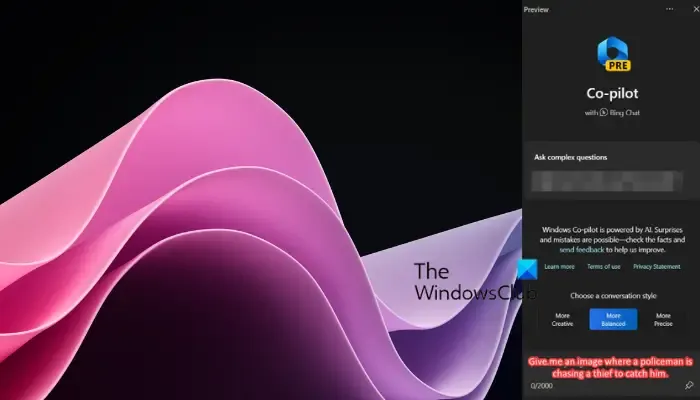
La prima cosa che devi fare è installare Copilot sul tuo dispositivo Windows 11 e quindi abilitare Copilot nelle Impostazioni di personalizzazione .
Ora premi la combinazione di tasti di scelta rapida Win + C per avviare Copilot e apparirà sul lato destro dello schermo.
Successivamente, è necessario scrivere un messaggio dettagliato nella casella di chat di Copilot per far sì che generi immagini.
Assicurati di scrivere un messaggio chiaro che descriva il requisito esatto e premi il pulsante Invia .
Copilot impiega quindi un po’ di tempo per elaborare la tua richiesta e quindi genererà 4 versioni dell’immagine. Se sei soddisfatto dei risultati, puoi fare clic su qualsiasi immagine e continuare a modificarla.
Se non sei soddisfatto, puoi selezionare tra i suggerimenti delle domande del Copilot e le immagini verranno rigenerate di conseguenza.
In alternativa, è possibile personalizzare il messaggio in base alle proprie esigenze.
Ora fai clic sull’immagine che ti piace e si aprirà in Microsoft Edge poiché le immagini vengono create da Bing Image Creator (con tecnologia DALL-E).
Premi il pulsante Download per scaricare l’immagine oppure Condividi , Salva o Personalizza l’immagine qui.
2] Utilizzare il sito Web Copilot
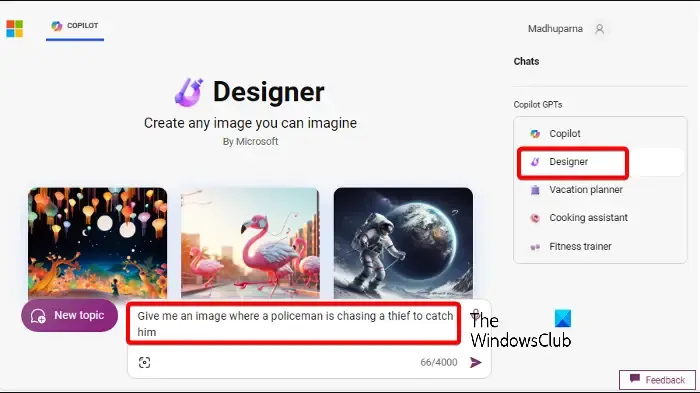
Ma se il tuo dispositivo Windows 11 non soddisfa i requisiti di sistema di Copilot , puoi invece utilizzare il suo sito Web.
Per farlo, visita il sito web di Microsoft Copilot , seleziona Designer sulla destra, digita il tuo messaggio nella casella di chat e premi Invia .
Assicurati che sia dettagliato per ottenere risultati accurati. Ad esempio, ho scritto il seguente prompt:
Datemi un’immagine in cui un poliziotto insegue un ladro per catturarlo.
Successivamente, Copilot ha impiegato un po’ di tempo e ha generato quattro versioni dell’immagine.
Ma se ritieni di aver bisogno di ulteriori modifiche alle immagini, puoi selezionare tra i suggerimenti del Copilota.
Ad esempio, ho selezionato Make it a Cartoon e Copilot ha generato altre 4 versioni dell’immagine in forma di cartone animato.
3] Utilizza l’app Copilot
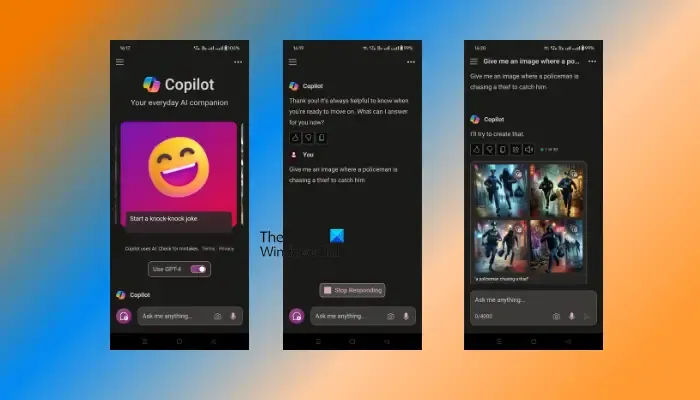
Inoltre, puoi anche utilizzare l’app Copilot sul tuo dispositivo Android o iPhone per generare immagini AI.
Per fare ciò, dovresti sapere come utilizzare Copilot su Android o iPhone .
Per prima cosa scarica l’app Copilot a seconda che tu abbia un dispositivo Android o un dispositivo iOS .
Ora accedi all’app utilizzando il tuo account Microsoft e ottieni l’accesso a funzionalità complete.
Successivamente, attiva l’interruttore per abilitare GPT-4 per Copilot.
Ora scrivi il messaggio nella casella di chat secondo l’immagine che desideri e fai clic su Invia .
Copilot ora genererà quattro versioni di immagini e offrirà suggerimenti per eventuali modifiche desiderate. Seleziona dai suggerimenti o personalizza la richiesta in base alle tue esigenze.
Ora seleziona l’immagine che ti piace e poi, accanto al pulsante Condividi , fai clic sui tre punti. Selezionare Scarica per scaricare l’immagine.
L’immagine scaricata si aprirà in una vista. Premi a lungo sull’immagine scaricata e tocca Scarica immagine per Android e Salva in foto per iOS.
Come faccio a scaricare le immagini da Copilot?
Per scaricare immagini da Copilot, trova il pulsante Scarica e toccalo per aprire l’immagine in modo indipendente. Sui dispositivi iOS, devi premere a lungo l’immagine e selezionare Salva in Foto . Gli utenti Android possono premere a lungo e selezionare Scarica immagine . Questo semplice processo rende il salvataggio delle immagini rapido ed efficiente.
Microsoft Copilot può modificare le immagini?
Sì, Microsoft Copilot può modificare le immagini con la funzionalità dello strumento Designer AI . Consente agli utenti di modificare rapidamente le immagini generate dall’intelligenza artificiale direttamente all’interno della finestra di chat. È possibile utilizzare le istruzioni di conversione da testo a immagine per modificare facilmente le immagini sulla tela soddisfacendo gli utenti impegnati in attività relative al web.



Lascia un commento